Hur man använder Shift-tangenten för att inaktivera kapslås

Om du vill prata om användbara dolda funktioner i Microsoft Windows är detta en av dem. Den här lilla funktionen har räddat mig från Caps Lock-irritation tusentals gånger under åren i Windows.
Alla har irriterats av Caps Lock-tangenten påen eller annan gång. Men du behöver inte gå längre än att inaktivera det bara för att förhindra att det blir en distraktion. Ett sätt jag har behandlat Caps Lock-tangenten genom att låta Shift-knappen stängas av. På det här sättet, om det av någon anledning är kvar, resulterar mitt naturliga flöde av att skriva in mig av.
Ingen gillar det när du av misstag träffarCaps Lock-tangent när du är på en skrivrulle och plötsligt visas i en chatt eller till och med dokument. Du måste gå tillbaka och redigera det du skrev. Väldigt irriterande. Så här är en titt på ett av de förebyggande stegen du kan vidta för att se till att det inte händer dig.
Använd Shift-tangenten för att inaktivera Caps Lock-tangenten
Öppna kontrollpanelen Region och språk. Det enklaste sättet att göra detta är att söka efter "språk" från Start-menyn och sedan klicka på länken Region och språk.
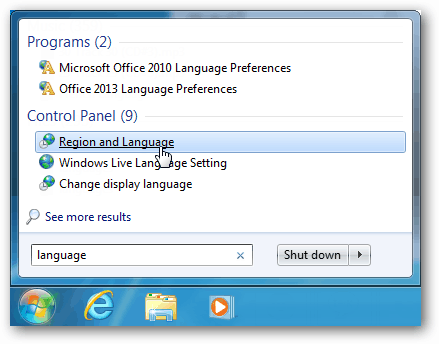
I fönstret Region och språk navigerar du till fliken Tangentbord och språk. Klicka här på knappen Ändra tangentbord.
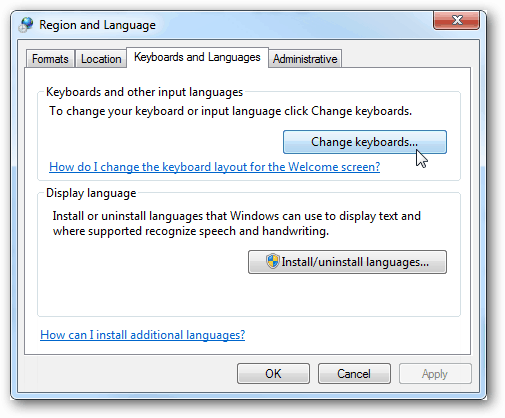
Fönstret Texttjänster och inmatningsspråk öppnas. Gå till fliken Avancerade knappinställningar och välj sedan Tryck på SHIFT-tangenten. Klicka på OK för att spara ändringar och avsluta.
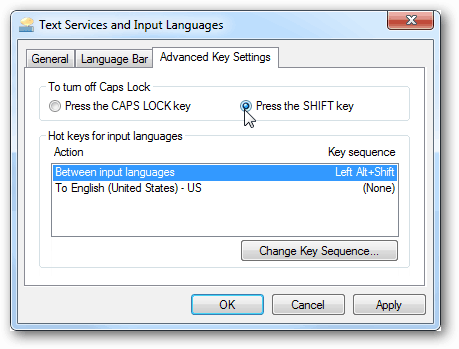
Du kan testa det direkt på tangentbordet. Aktivera Caps Lock-tangenten, och istället för att trycka på den igen för att inaktivera den, tryck bara på Flytta nyckel. De flesta tangentbord har en indikatorlampa som låter dig veta om det är på eller av.
Och om du vill ha en ljudkurer när du av misstag slår på allas favoritnyckel för att hata, är ett annat coolt och användbart tips att låta Ceps Lock Key pipa och varna dig om det har tryckts in.






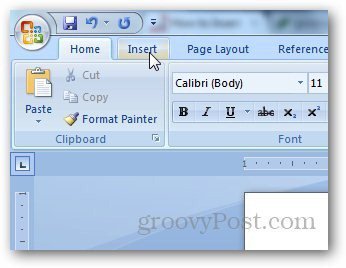



Lämna en kommentar